Om in te loggen en het koppelen van uw telefoon te voltooien, scant u deze QR-codefout, Fout 00000000
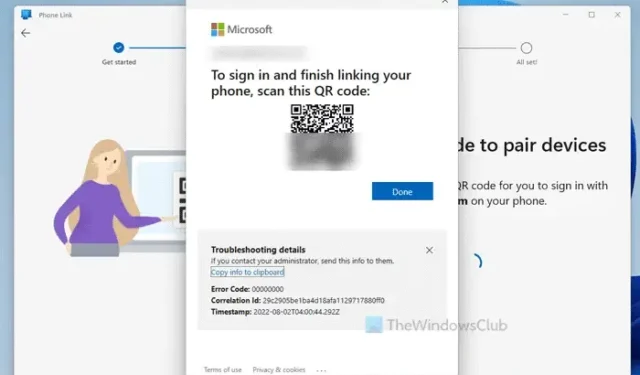
Als u een foutcode 00000000 ziet in de Phone Link-app, samen met een bericht met de tekst Om u aan te melden en het koppelen van uw telefoon te voltooien, scant u deze QR-codefout . Deze oplossingen kunnen handig zijn om het probleem op te lossen. Omdat u vanwege deze fout de QR-code niet kunt scannen, hebben we enkele veelvoorkomende redenen en oplossingen op een rij gezet, zodat u van dit probleem op een Windows 11-pc af kunt komen.
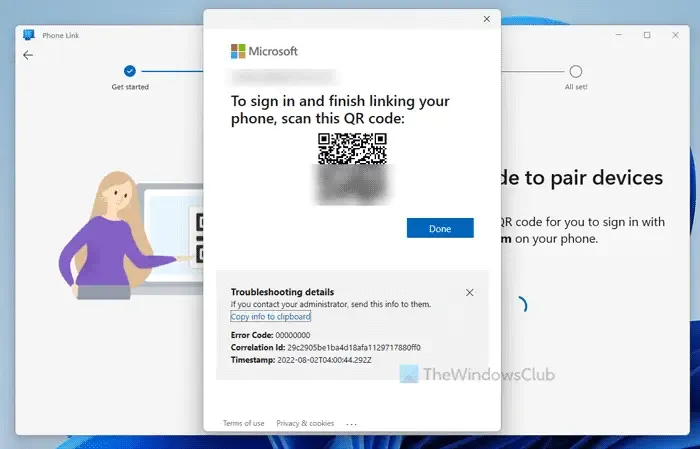
Om in te loggen en het koppelen van uw telefoon te voltooien, scant u deze QR-codefout, Fout 00000000
Volg deze oplossingen om de fout ‘Aanmelden en voltooien van het koppelen van uw telefoon, scan deze QR-code’ op te lossen:
- Schakel over naar een andere internetbron
- Start het koppelingsproces opnieuw
- Wis het cachegeheugen van de Phone Link-app
- Gebruik hetzelfde Microsoft-account
- Installeer openstaande updates
Lees verder voor meer informatie over deze oplossingen.
1] Schakel over naar een andere internetbron
Dit is het allereerste dat u moet doen als u deze specifieke foutcode krijgt tijdens het koppelen van uw telefoon via de Phone Link-app. Daarom raden wij u aan een andere internetbron te kiezen en te controleren of deze werkt of niet.
2] Start het koppelingsproces opnieuw
Als dit probleem zich ook na meerdere keren proberen voordoet, raden wij u aan de app volledig te sluiten en helemaal opnieuw te beginnen.
3] Wis het cachegeheugen van de Phone Link-app
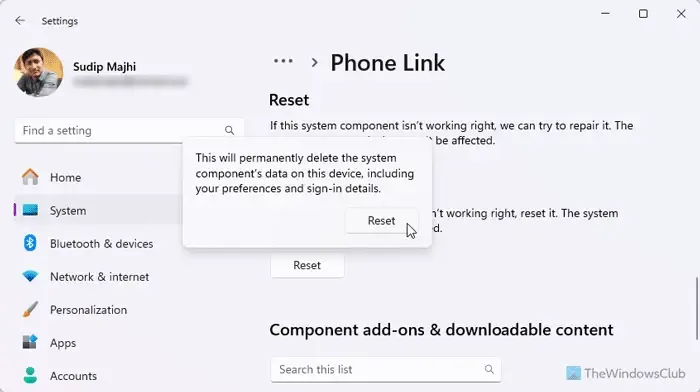
Om de cache van de Phone Link-app te wissen, moet u deze stappen volgen:
- Druk op Win+I om het paneel Windows-instellingen te openen.
- Ga naar Systeem > Systeemcomponenten > Telefoonkoppeling .
- Klik twee keer op de Reset- knop om te bevestigen.
Als u klaar bent, kunt u het proces opnieuw starten.
4] Gebruik hetzelfde Microsoft-account
Als u twee verschillende accounts op twee apparaten gebruikt, zult u met dit probleem te maken krijgen wanneer u uw telefoon met uw computer koppelt. Het is een van de meest essentiële punten waarmee u rekening moet houden tijdens het gebruik van de Phone Link-app.
5] Installeer lopende updates
Oudere versies van de Phone Link-app kunnen problemen veroorzaken tijdens het koppelen van apparaten. Daarom raden wij u aan de app zo snel mogelijk te updaten naar de nieuwste versie. Omdat Microsoft geen directe optie biedt, moet u mogelijk de pagina Update vereist vinden terwijl u de app opent. Zodra u het heeft ontvangen, volgt u de instructies op het scherm om het voor elkaar te krijgen.
Aan de andere kant moet u ook de mobiele versie van de Phone Link-app updaten. Open daarvoor de Google Play Store en zoek naar de Link to Windows-app. Open de app-pagina en tik op de knop Bijwerken .
Dat is alles! Ik hoop dat deze oplossingen voor u hebben gewerkt.
Waarom kan ik mijn telefoon niet verbinden met Phone Link?
De belangrijkste reden waarom u uw telefoon niet kunt verbinden met de Phone Link-app op Windows 11, is dat uw app interne bestandsproblemen heeft ondervonden of dat u geen geldige internetverbinding heeft. Als u een zeer oude versie heeft, kunt u uw telefoon mogelijk niet verbinden, gezien de wijzigingen die deze de afgelopen maanden heeft aangebracht.
Waarom genereert mijn Microsoft Phone Link geen QR-code?
Als u geen geldige internetverbinding op uw pc heeft, genereert de Phone Link-app geen QR-code. Dat gezegd hebbende, moet je mogelijk de proxy uitschakelen, overschakelen naar een andere internetbron, de gegevens van de app verwijderen, enz. Het belangrijkste is dat je op beide apparaten hetzelfde Microsoft-account moet gebruiken.



Geef een reactie